
RFD40
RFID 标准 Sled
产品参考指南
MN-004189-01ZHCN
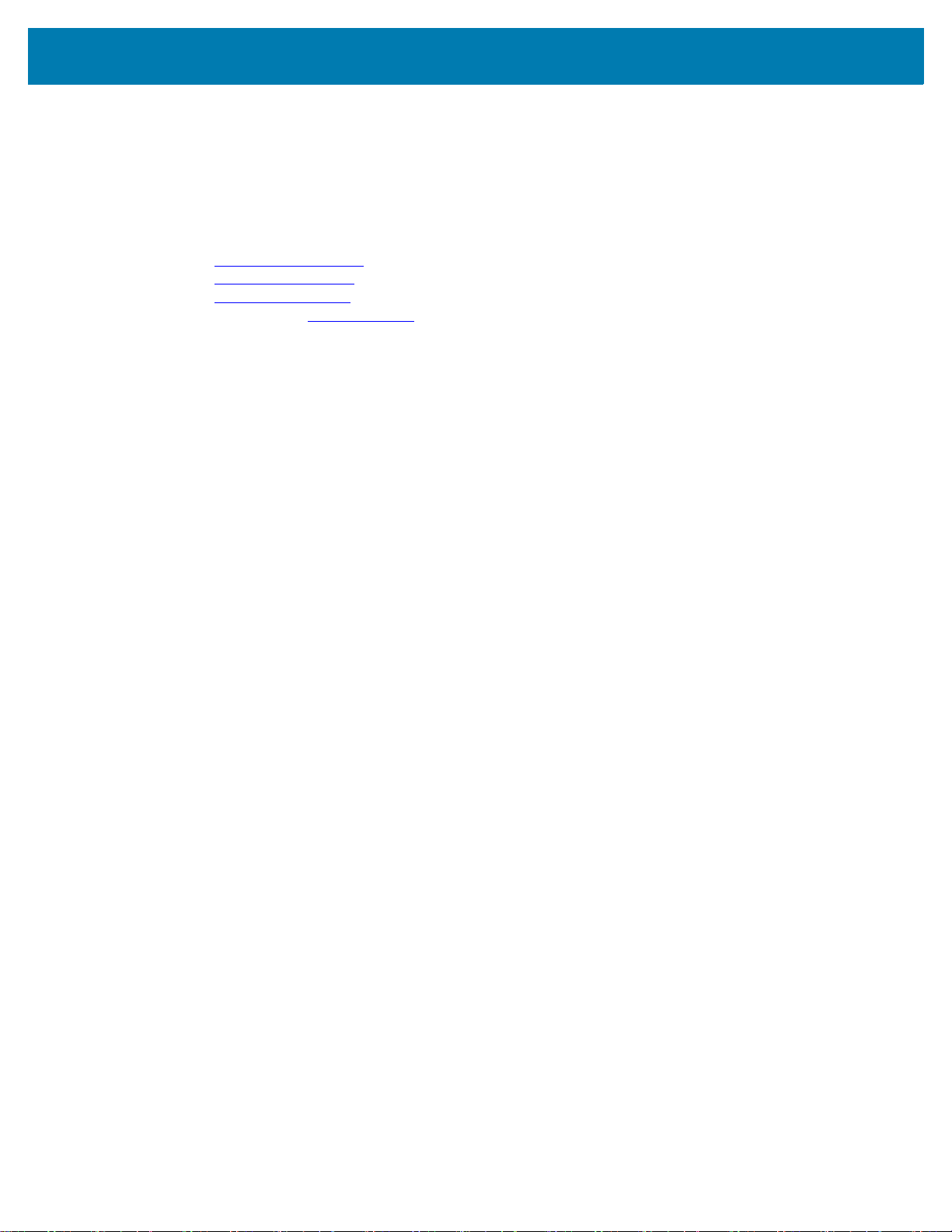
使用条款
所有权声明
产品改进
ZEBRA 和标志性的 Zebra 斑马头像是 Zebra Technologies Corporation 在全球许多司法管辖区内注册的商
标。所有其他商标均为其各自所有者的财产。
© 2021 Zebra Technologies Corporation 和/或其子公司。保留所有权利。
本文档信息如有更改,恕不另行通知。本文档中描述的软件根据许可协议或保密协议提供。软件只能按照
上述协议的条款使用或复制。
有关法律和专有声明的详细信息,请访问:
软件:zebra.com/linkoslegal
版权:zebra.com/copyright
保修:zebra.com/warranty
最终用户许可协议:zebra.com/eula
本手册包含 Zebra Technologies Corporation 及其子公司 ("Zebra Technologies") 的专有信息。本手册专门
用于为操作和维护手册中所述设备的各方提供信息和使用说明。未经 Zebra Technologies 的明确书面许
可,不得出于任何其他目的使用、复制此类专有信息或将其披露给任何其他方。
免责声明
责任限制
不断改进产品是 Zebra Technologies 的一项政策。所有规格和设计如有变动,恕不另行通知。
Zebra Technologies 已采取措施保证发布的工程规格和手册正确无误,但难免发生错误。Zebra
Technologies 保留更正此类任何错误的权利,且不承担由此产生的任何责任。
在任何情况下,Zebra Technologies 或涉及附属产品 (包括软硬件)的编制、生产或交付的任何其他方对于
因使用本产品或无法使用本产品引起的任何损害 (包括但不限于商业利润损失、业务中断、商业情报损失等
连带损害)概不负责。即使 Zebra Technologies 已被告知可能发生此类损害,本公司也概不负责。因为某些
司法管辖地不允许免除或限制对偶发损害或连带损害的责任,所以上述限制或免除可能对您并不适用。
2

目录
使用入门
拆开包装 ................................................................................................................................ 6
设置 RFD40 RFID 标准 Sled ................................................................................................. 6
功能 ....................................................................................................................................... 7
适配器安装 ............................................................................................................................ 8
将移动数据终端安装到 Sled 中 ........................................................................................... 9
从 Sled 中移除移动数据终端 ............................................................................................... 9
Sled 电池更换 ...................................................................................................................... 10
电池安装 ........................................................................................................................... 10
取出电池 ........................................................................................................................... 10
充电 .................................................................................................................................... 11
UI 指示灯 ............................................................................................................................. 12
解码 LED 指示灯定义 ........................................................................................................ 12
电池 LED 指示灯定义 ........................................................................................................ 12
电池蜂鸣器指示 ................................................................................................................. 12
触发开关模式 ................................................................................................................... 13
123RFID Mobile
要求 ..................................................................................................................................... 14
安装 123RFID Mobile .......................................................................................................... 14
使用 123RFID Mobile .......................................................................................................... 14
Reader List ....................................................................................................................... 15
Rapid Read ....................................................................................................................... 18
Locate Tag ........................................................................................................................ 21
设置 ................................................................................................................................... 31
RFID 设置 ......................................................................................................................... 33
Application Settings .......................................................................................................... 43
123RFID Desktop 应用程序
123RFID Desktop 功能 ....................................................................................................... 44
连接 ..................................................................................................................................... 45
读取 ..................................................................................................................................... 46
读取器配置 .......................................................................................................................... 48
读取器名称 ........................................................................................................................ 49
3
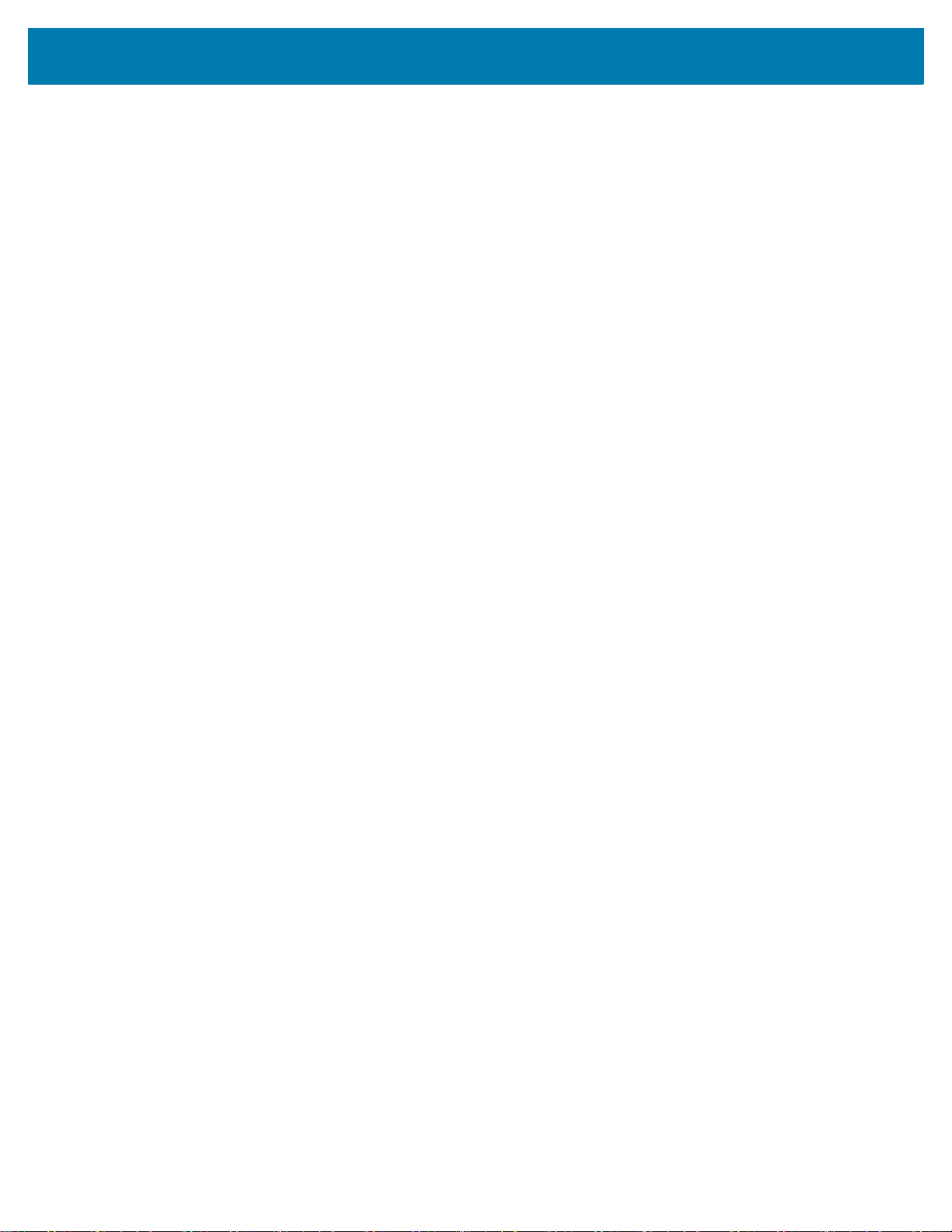
目录
一般参数设置 .................................................................................................................... 49
区域配置 ........................................................................................................................... 50
天线配置 ........................................................................................................................... 51
触发开关配置 .................................................................................................................... 52
预过滤器配置 .................................................................................................................... 53
高级配置设置 .................................................................................................................... 54
保存和打印配置 ................................................................................................................. 55
固件管理 .............................................................................................................................. 56
维护与技术规格
维护 ..................................................................................................................................... 58
已知有害成份 .................................................................................................................... 58
认可的清洁剂 .................................................................................................................... 59
清洁 Sled .......................................................................................................................... 59
技术规格 .............................................................................................................................. 60
故障排除
故障排除 .............................................................................................................................. 61
4
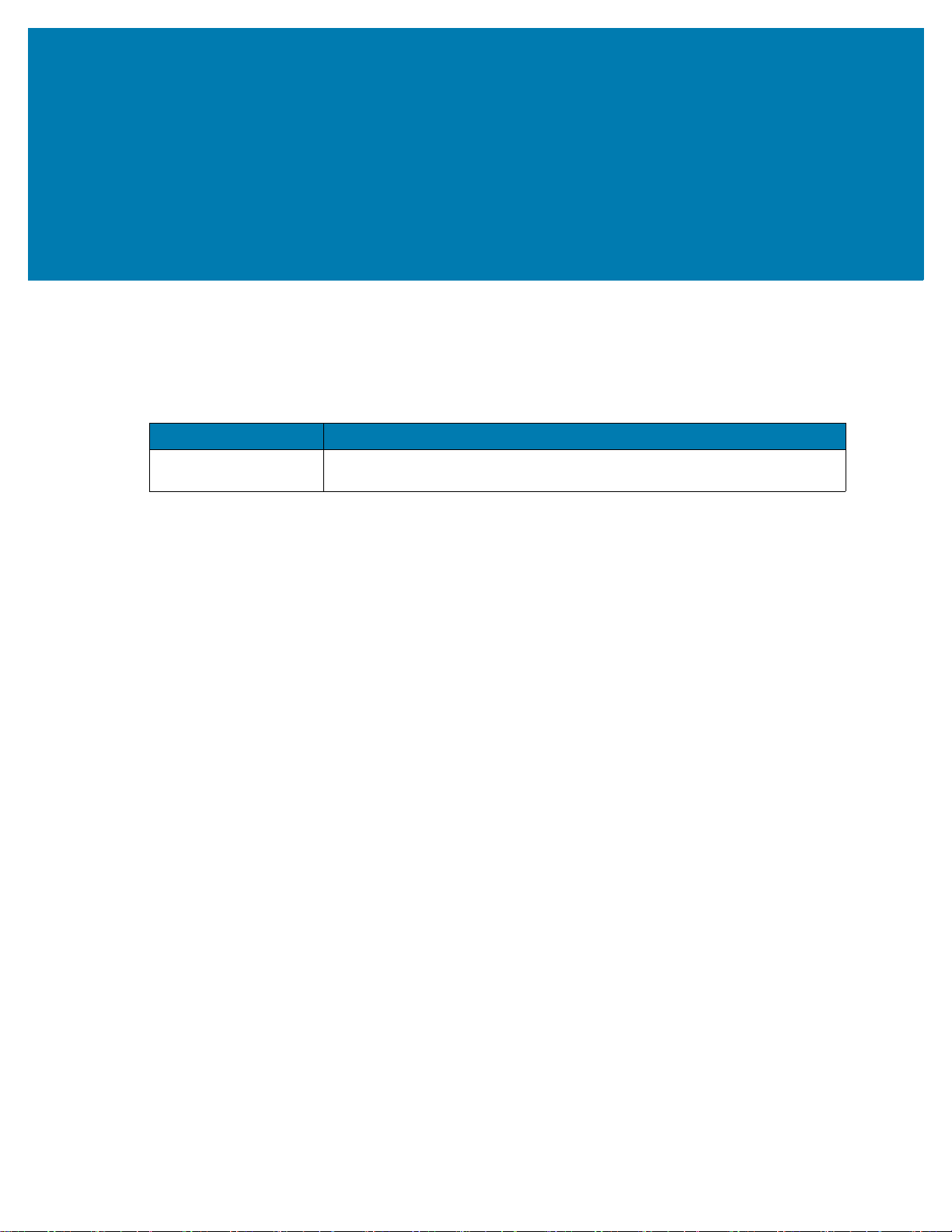
关于本指南
下表介绍了 RFD40 RFID 标准 Sled 的配置。
表 1 RFD40 RFID 标准 Sled 配置
SKU 说明
RFD4030 RFD40,标准,标准范围圆形极化天线,仅 UHF RFID,枪式,无成像仪,
服务信息
如果使用设备时出现问题,请联系设施技术人员或系统支持人员。如果设备出现任何问题,他们将与
Zebra 全球客户支持中心联系:zebra.com/support 。
联系 Zebra 支持部门时,请提供以下信息:
• 设备的序列号
• 型号或产品名称
7000mAh 电池,午夜黑
• 软件类型和版本号
Zebra 会在支持协议规定的时限内,通过电子邮件、电话或传真予以回复。
如果 Zebra 支持部门无法解决问题,则可能需要您将设备返修,我们将告知您具体的返修流程。如果未使
用
经认可的装运箱,Zebra 将不对运输期间造成的任何损害承担责任。运输方式不当导致的损坏将无法享
受保修服务。
如果您的业务产品购自 Zebra 业务合作伙伴,请联系该业务合作伙伴,以寻求支持。
5

使用入门
拆开包装
本章提供有关 RFD40 RFID 标准 Sled 部件、电池安装、移动设备连接、LED 指示和充电的信息。请小心
取出 RFD40 RFID 标准 Sled 周围的所有保护材料,保管好装运箱供将来储存和运输使用。
验证包装盒中包含以下物品:
• RFD40 RFID 标准 Sled
• 电池
• 挂绳
• 快速入门指南
请检查设备是否有损坏。如果任何设备缺失或者损坏,请立即联系 Zebra 支持中心。
有关适用于 RFD40 RFID 标准 Sled 的完整附件列表,请参阅特定于产品的 《技术附件指南》,网址为
zebra.com/support 。
设置 RFD40 RFID 标准 Sled
RFD40 UHF RFID 标准 Sled 为受支持的 Zebra 移动数据终端提供 RAIN 射频识别 (RFID) 标签读取、写入
和定位功能。
首次将 Sled 与移动数据终端配合使用时:
1. 将电池插入 Sled。
2. 使用充电通讯座、充电杯或 USB-C 电缆为 Sled 充电。
3. 将 Sled 随附的标准护盖更换为要用于 Sled 的移动数据终端专用的适配器。
4. 将移动数据终端放入适配器,顶部先入。
5. 将移动数据终端安装到 Sled 上。
6. 使用 123RFID Desktop 或 123RFID Mobile 设置区域。
有关指南和软件的最新版本,请访问:zebra.com/support 。
有关详细信息,请参阅 zebra.com/support 上的 《产品参考指南》。
6

功能
1
2
3
4
5
6
7
8
9
6
10
RFD40 RFID 标准 Sled 为移动数据终端或 Windows PC 添加带扫描触发开关的 RFID 枪式手柄。用于
RFID 操作时,当在扫描密集型应用程序中长时间使用移动数据终端时,Sled 可提升舒适度。
图 1 RFD40 RFID 标准
Sled 功能
1 适配器 (单独销售)
2 硬币形螺钉 (4)
3
4
5
适配器标签
eConnexTM 通信端口
电池状态 LED 指示灯
6 解码 LED 指示灯
7
三项功能触发开关
8 充电触点和 USB-C 端口
9
手提带系紧点
10 橡胶底座
7
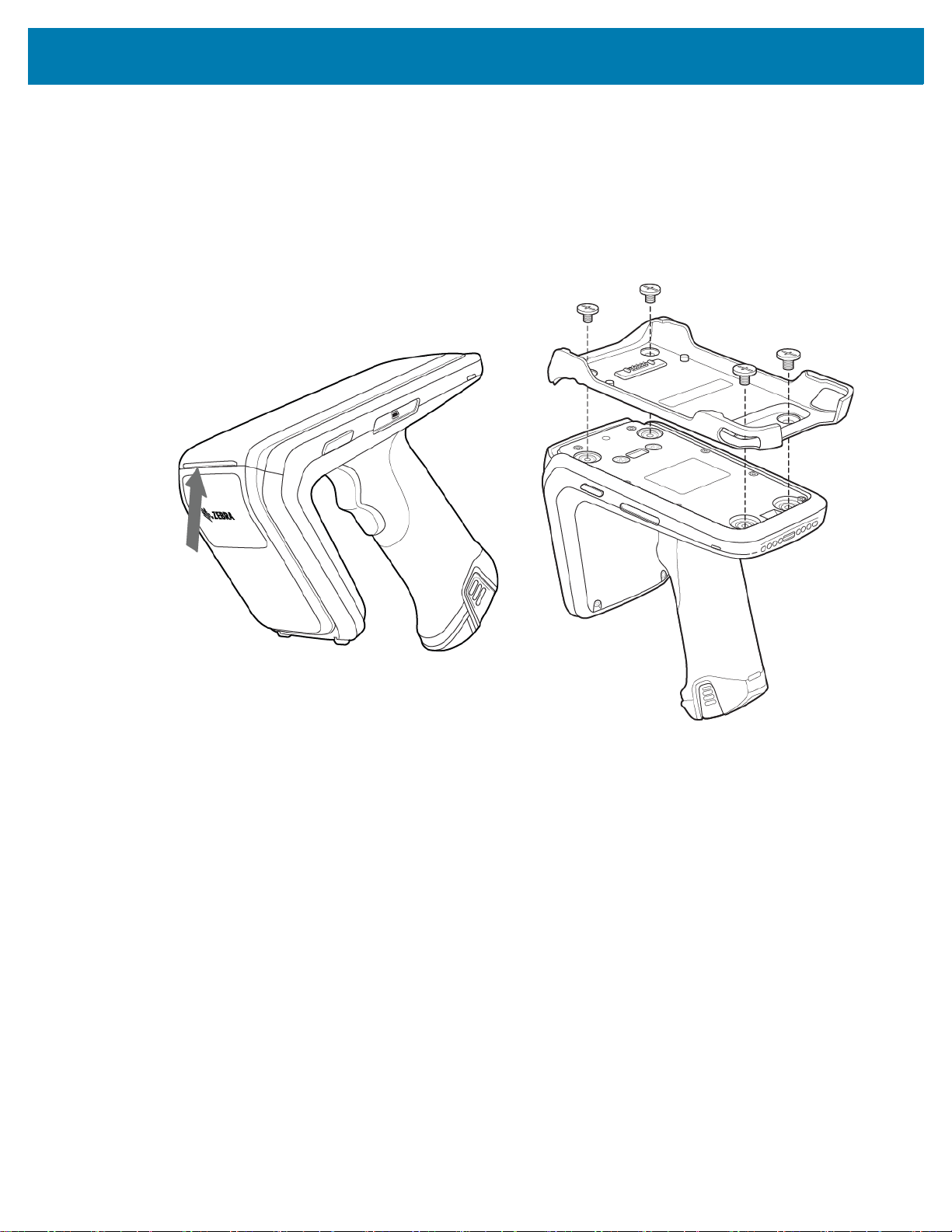
适配器安装
要安装适配器,请执行以下操作:
1. 向上拉边缘,将盖子取下。
2. 将四颗平头螺钉拧入 Sled,将适配器固定在 Sled 上。
图 2 适配
器安装
8

将移动数据终端安装到 Sled 中
要将移动数据终端固定在 RFD40 标准 RFID Sled 中,请将设备顶部完全向前放入 Sled 适配器中,然后将
移动数据终端的底部向下推入。
注意:可能需要先将设备的尾部插入适配器,具体取决于与 Sled 配合使用的移动数据终端。
注意:将移动数据终端安装到适配器中时,请小心操作,不要与 RFD40 上的 eConnexTM 通信端口针
脚发生碰撞。
从 Sled 中移除移动数据终端
要从 RFD40 标准 RFID Sled 中取下移动数据终端,请紧紧握住 Sled 手柄,然后将设备从 Sled 基座中取下。
9

Sled 电池更换
电池安装
要安装电池:
1. 对齐电池,槽口面向设备背面。
2. 将电池滑向设备手柄。
3. 将电池卡入到位。
取出电池
要取出电池,捏住固定夹以解除电池的锁定,然后下滑即可取出。
10

充电
首次使用 RFD40 前,请将其放入充电座,为电池充满电,直到 LED 电源/充电指示灯呈绿色长亮。使用充
电座充电时,RFD40 RFID Sled 和移动数据终端可以单独充电,也可以装在一起进行充电。
从充电座中取出 RFD40 RFID Sled 后,它将自动开机。如果读取器在 30 分钟内未使用,读取器将进入低
耗模式。
功
图 3
单槽充电通讯座
11
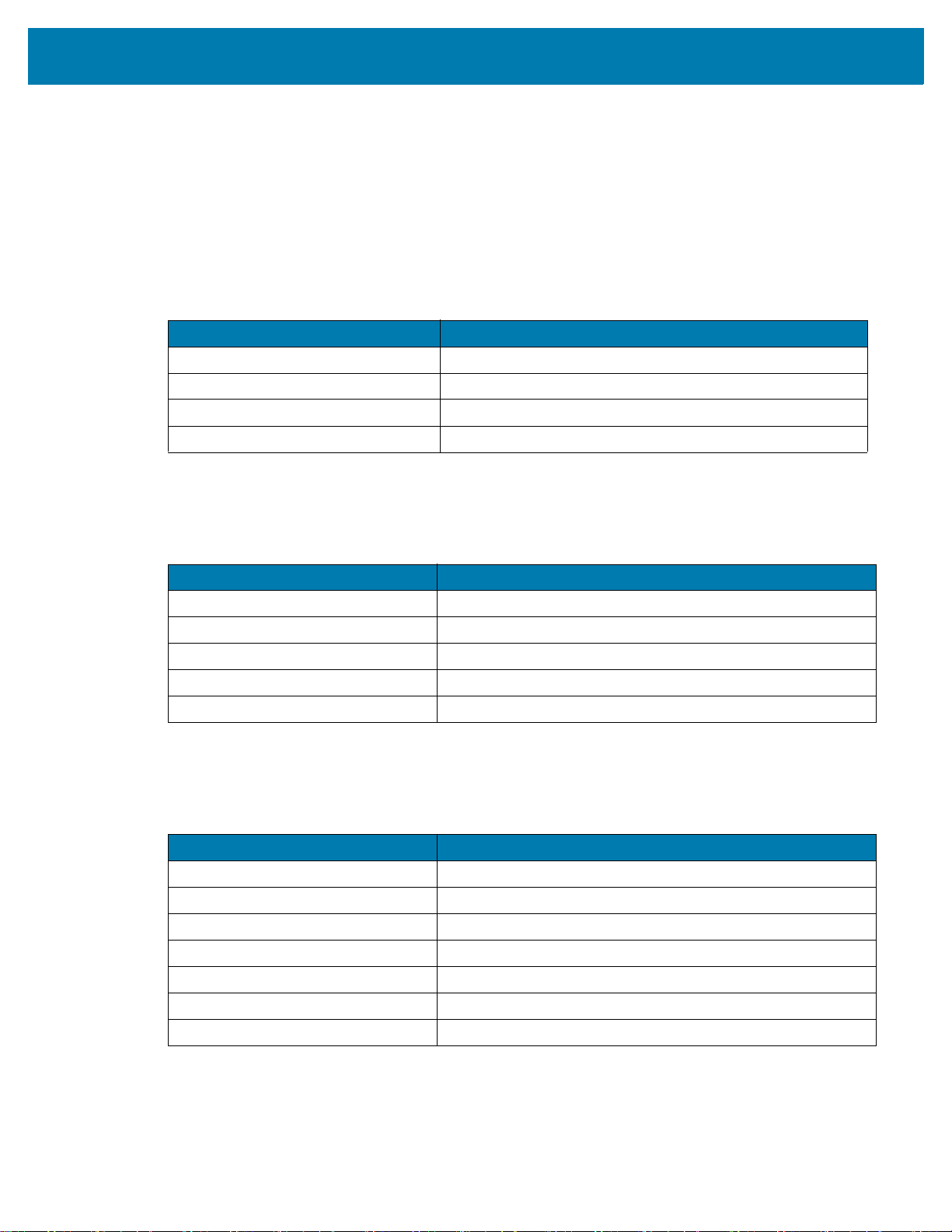
UI 指示灯
RFD40 RFID 标准 Sled 提供多种形式来向用户通知设备的各种状态。Sled 提供解码和电池状态的 LED 指
示灯定义以及用于指示电池充电进度的蜂鸣器指示。Sled 上的触发开关能够执行各种可编程任务以解码和
启动 Bootloader 恢复。
解码 LED 指示灯定义
表 2 RFD40 RFID 标准 Sled 解码 LED 指示
扫描 LED 指示灯状态
扫描良好 绿色
扫描错误 红色
RFID 标签读取指示器已启用 绿色
读取错误 红色
电池 LED 指示灯定义
表 3 充电时的 RFD40 RFID 标准 Sled LED 定义
条件 指示
预充电 琥珀色 (快、快、慢)
充电 琥珀色 (闪烁)
充满电 绿色 (长亮)
充电错误 琥珀色 (快速闪烁)
正在更新固件 呈琥珀色闪烁
电池蜂鸣器指示
.
表 4 RFD40 RFID 标准 Sled RFD40 电池蜂鸣器指示
条件 音调
电量低 (20%) 中长提示音
电池电量低 (10%) 短促提示音 - 重复
挂起 高/中/低
充电 充电器连接后会发出短促提示音
充满电 一声蜂鸣声
充电错误 三声蜂鸣声 (单次出现)
开机 低/中/高蜂鸣声
12
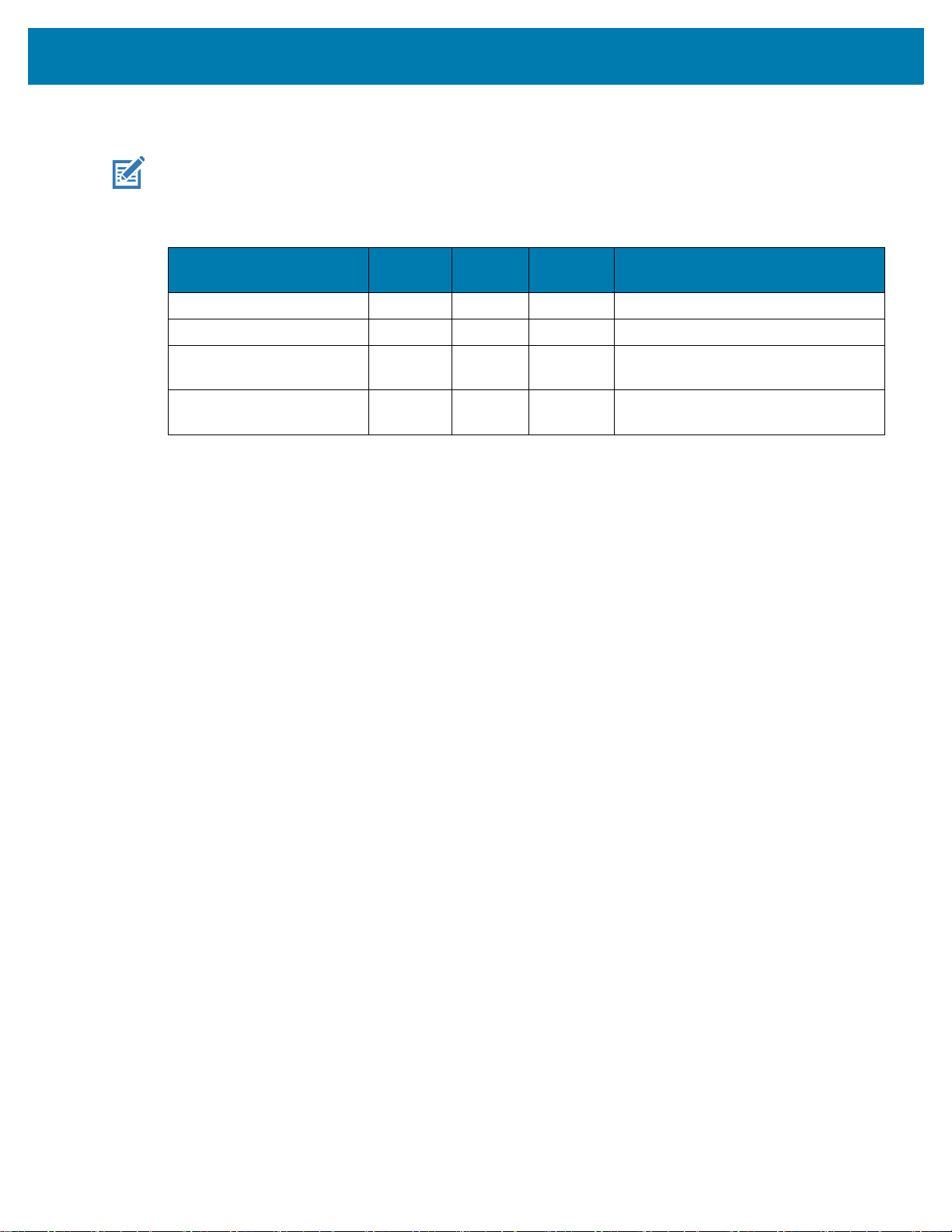
触发开关模式
注意:默认情况下,设备假定上方触发开关为 RFID 解码触发开关,下方触发开关为移动数据终端解
码触发开关。
表 5 RFD40 RFID 标准 Sled 默认触发开关功能
条件 上方触发开关下方触
发开关
RFID 开始/停止 X - - 用户可编程。
条形码开始/停止 - X - 用户可编程。
启动 Bootloader 恢复 - X - 插入电池时,按住下方触发开关
可配置/要输入到移动设备
的信号
- - X 功能支持由与设备搭配使用的移动数
两个触发开关说明
5 秒钟。
终端决定。
据
13
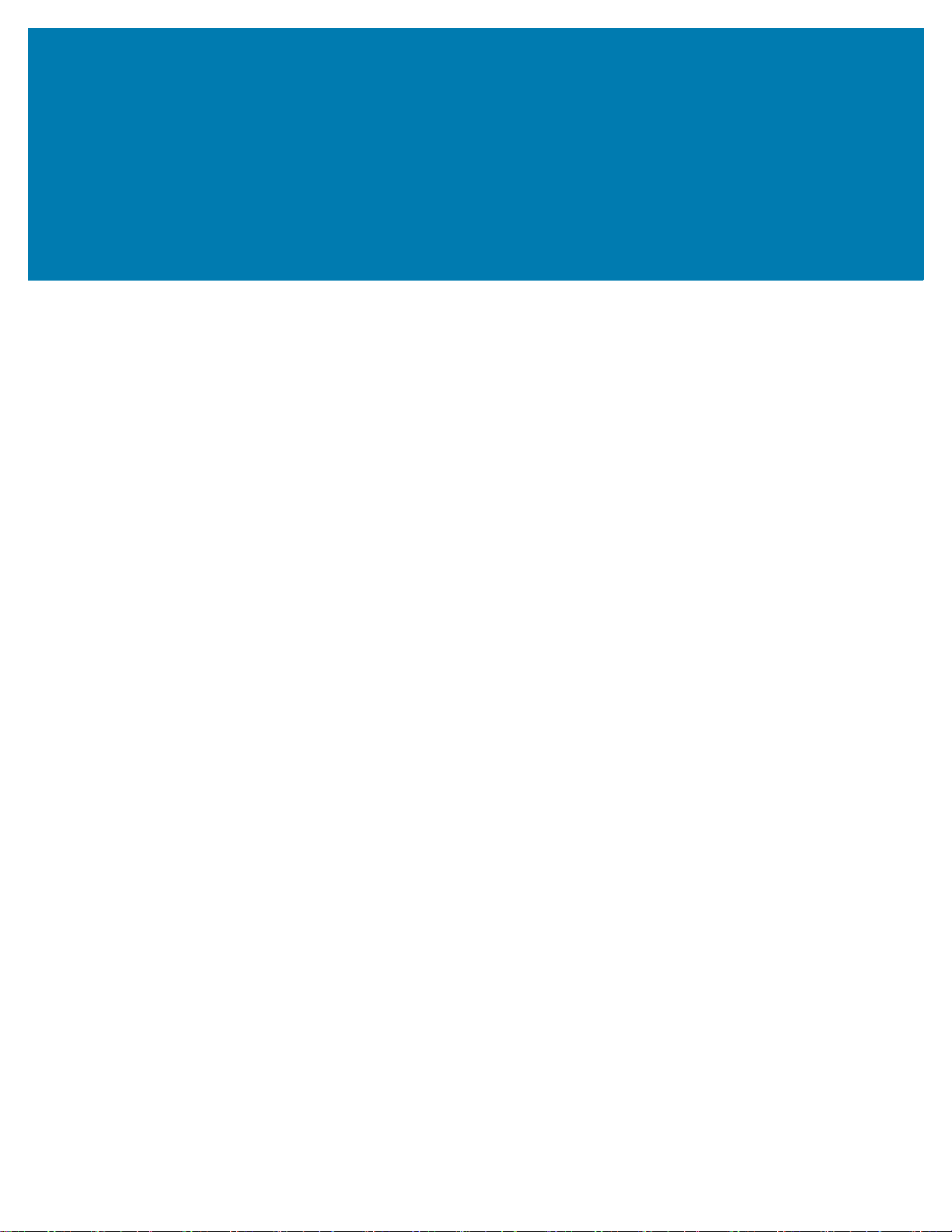
123RFID Mobile
本节介绍了 123RFID Mobile 应用程序,该应用程序展示了 RFD40 RFID 标准 Sled 的性能和标签操作功能。
要求
Android 版 123RFID Mobile 应用程序的要求如下:
• Zebra 认可的与 RFD40 标准 RFID Sled 兼容的移动数据终端。
• 123RFID Mobile 应用 APK。
安装 123RFID Mobile
从 zebra.com/support 或 Google Play Store 中将 123RFID Mobile 应用程序安装在移动数据终端上。在
Android 设备上安装该软件的步骤取决于 Android 版本。
要安装该软件:
1. 将 Android 设备连接到数据终端。它作为 MTP 设备连接,并在数据终端上显示为驱动器。有关使用媒
体传输协议来传输文件的信息,请参阅 《移动数据终端集成商指南》,网址为:zebra.com/support 。
2. 导航至 Device Settings > Security 并选中 Unknown Sources,以允许安装来源未知的应用程序。
3. 将 123RFID_Mobile_1.0.x.x.apk 文件复制到移动设备上。
4. 进入 Settings > Security 并选择 Unknown Sources。
5. 使用 File Manager 找到在步骤 3 中复制了 123RFID_Mobile_1.0.x.x.apk 文件的文件夹并选中该文件。
6. 在弹出窗口中,选择 Android App 安装程序,开始安装。
使用 123RFID Mobile
要使用该应用程序进行 RFID 操作:
1. 在移动设备上启动 Android 版 123RFID Mobile 应用程序。
2. 从 Readers 列表中,轻触 Available Readers 下方列出的可用 RFD40 设备进行连接并查看 Rapid Read
屏幕。
3. 轻触 Settings > RFID > Advanced Reader Options > Antenna。默认情况下,功率级别设置为 27.0
dBm。但是,它显示为 270 dBm,因为使用的值以 dBm 的十分之一单位。根据 SKU 类型,日本设备设
置为不同的默认功率级别。
4. 轻触 Back 按钮并选择 Regulatory 以设置设备在其中运行的区域。
14
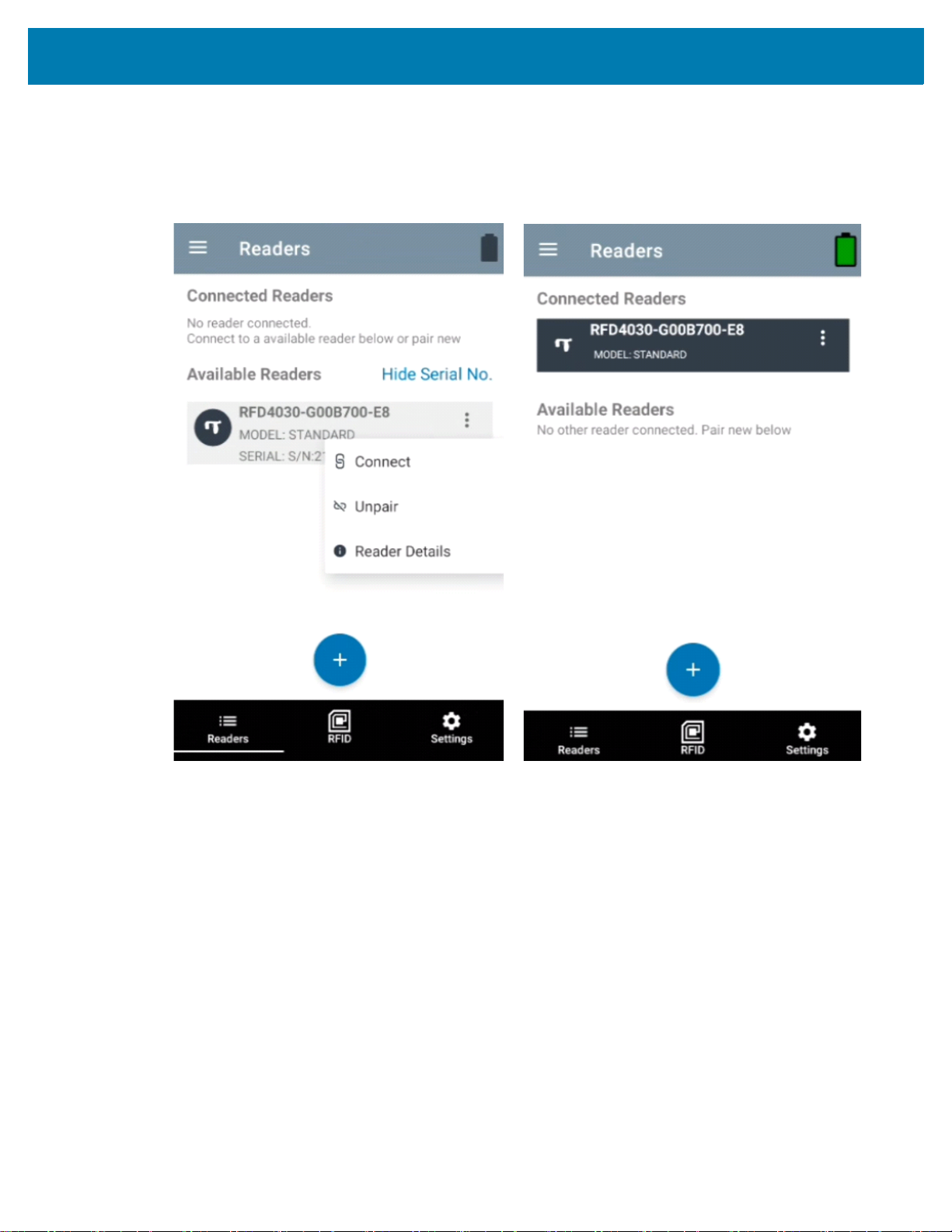
Reader List
从底部导航菜单中,轻触 Readers 图标。
图 4 Settings
- Readers List 屏幕
从 Readers List 中,轻触某个读取器名称以与选定的读取器建立会话。再次轻触可终止会话。要获取有关
该设备的其他信息,请轻触 Reader Details。
15

图 5 Reader Details
16

更新设备固件
从菜单中轻触 Firmware Update 以更新设备固件。接着选择要加载到设备上的固件版本,然后轻触 Update
Firmware 按钮。
图 6 F
irmware Update
17

Rapid Read
从 Home 或 Menu 屏幕中,轻触 Rapid Read。
图 7 Rap
id Read 屏幕
Rapid Read 和 Inventory 屏幕显示以下数据 (请参阅 Inventory 第 19 页)。
• 总计
• 唯一
• 读取
• 标签
Rapid Read 和 Inventory 屏幕在读取器上显示资源清册操作的两个不同视图。Start/S
幕上交替使用。例如,当操作在 Rapid Read 屏幕上开始,然后您导航至 Inventory 屏幕时,Inventory 屏
幕上可用的按钮为 Stop。当操作在 Inventory 屏幕上开始时,也是如此。在快速读取过程中,您可以导航
至 Inventory 屏幕,以查看标签详细信息以及每个标签的标签计数。显示的统计信息在 Rapid Read 和
Inventory 屏幕上都会保留,而不管用于开始该过程的屏幕是哪个。
读取
标签计数
时间 (分钟:秒)
读取速率 (标签数/秒)。
top 功能可在两个屏
18

选择 Start 以开始快速读取资源清册操作。选择 Stop 以停止资源清册操作。
Memory
Bank
注意 设备上的扫描触发开关也可以开始和停止资源清册操作。按下触发开关可开始,按住可继续,
进入另一屏幕并不会停止操作。但是,在快速读取过程中尝试进行更改或执行其他操作会导致错误。
Inventory
开始读取标签后,标签详细信息会填充资源清册屏幕。要按类型筛选信息,请轻触 Memory Bank 下拉菜
单,然后选择 User、Reserved、TID 或 EPC。
松开可停止。
从 Home 或
图 8 In
ventory 屏幕
Menu 屏幕中,选择 Inventory。
标签读取在此屏幕以及 Rapid Read 屏幕上开始和停止 (请参阅 Rapid Read 第 18 页)。当过程开始时,
标签信息会显示在屏幕上。
19

轻触 Start 以开始快速读取资源清册操作。此时,Start 按钮会变为 Stop。轻触 Stop 可停止读取资源清册
操作。
注意 设备上的扫描触发开关也可以开始和停止资源清册操作。按下触发开关可开始,按住可继续,
松开可停止。
所选的标签 ID 可按 RFID Set
栏上的 Locate 图标以转到 Locate 屏幕。标签可完全转换为 ASCII 格式。可以通过选择 Settings >
Application Settings 来启用 ASCII 模式。
图 9 标签
数据筛选器
tings、Locate、Pre Filters 和 Tag Write 进行筛选。选择标签后,轻触操作
20
